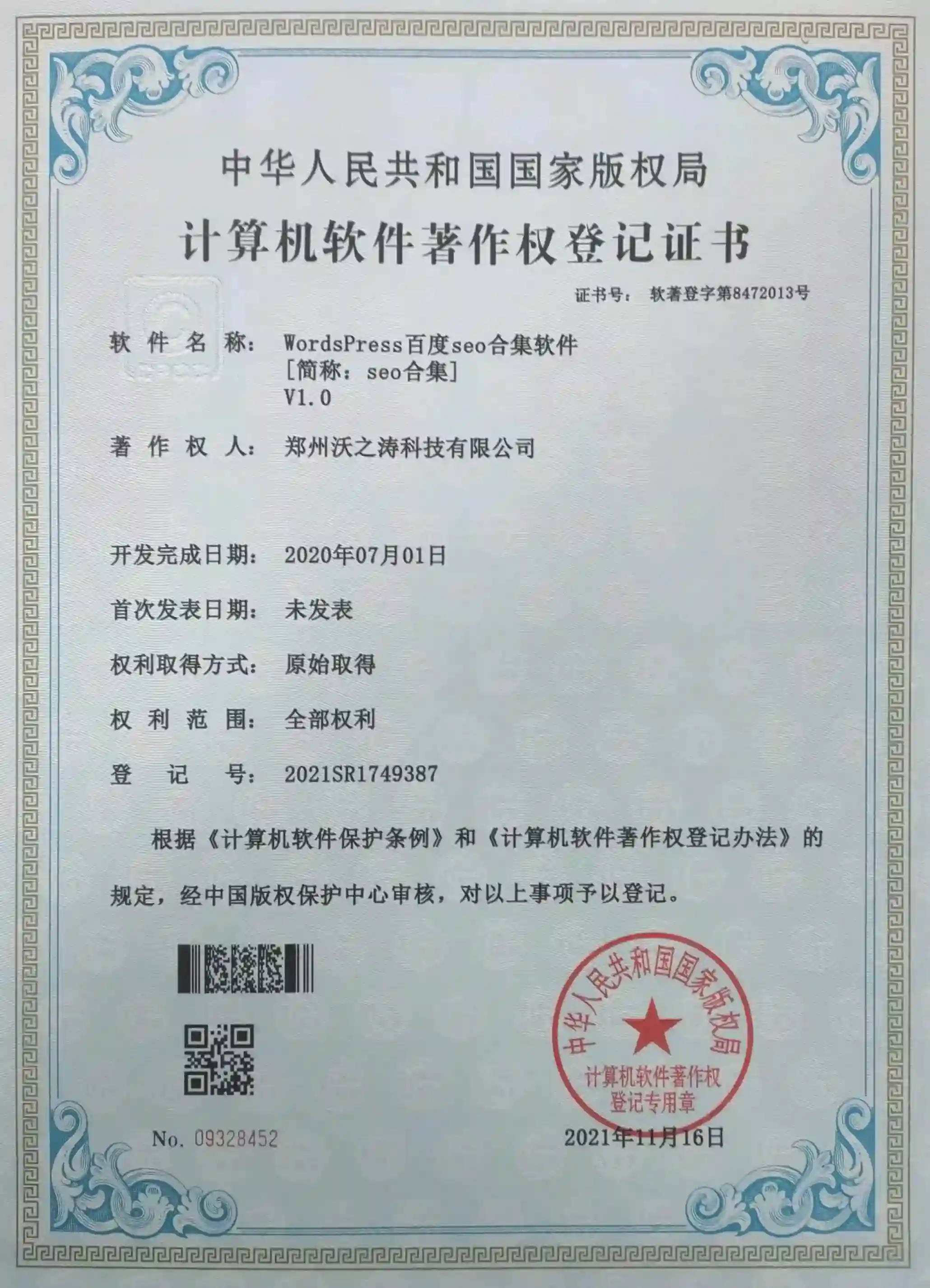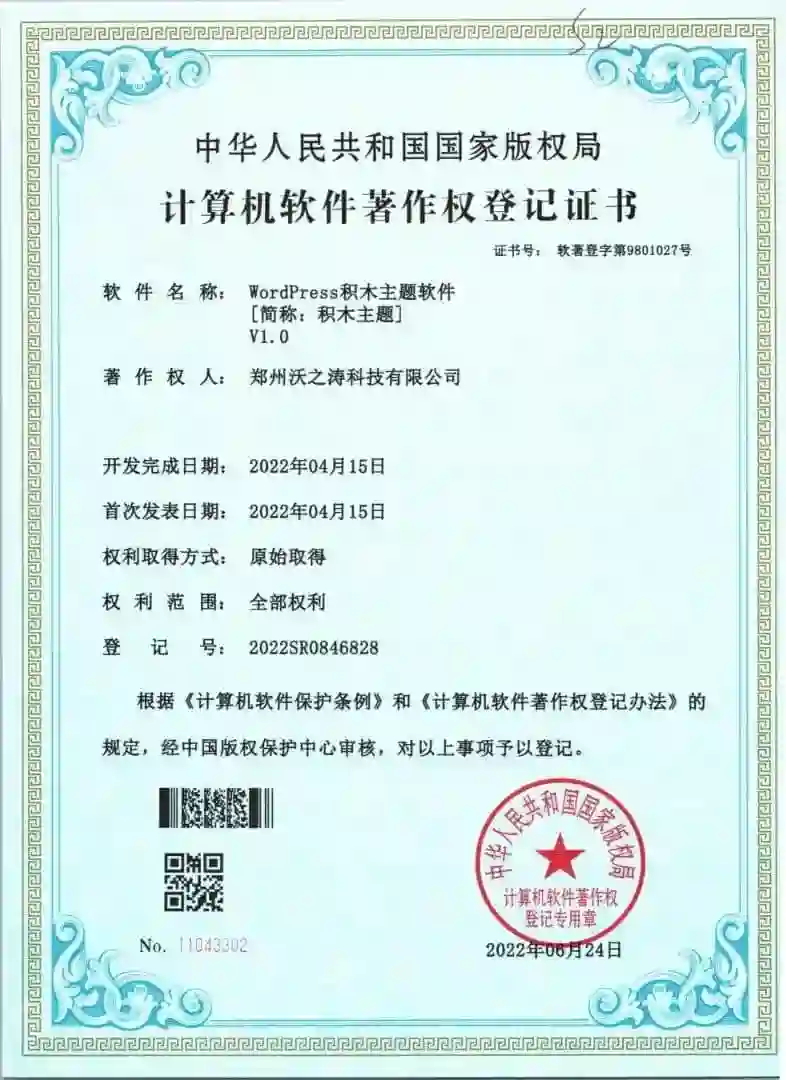用户
ID: 剩余积分:
积分仅限于AI文章写作也可以用于Wordpress下的SEO合集插件“智能改写”“词库挖掘”“关键词排名监控”“AI智能DK”功能使用;
充值仅用于消费,不可变更,退款,提现,请慎重选择!
用户邮箱
验证码
暂无数据
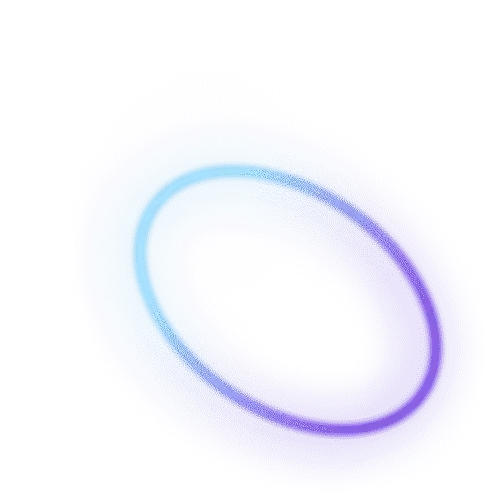
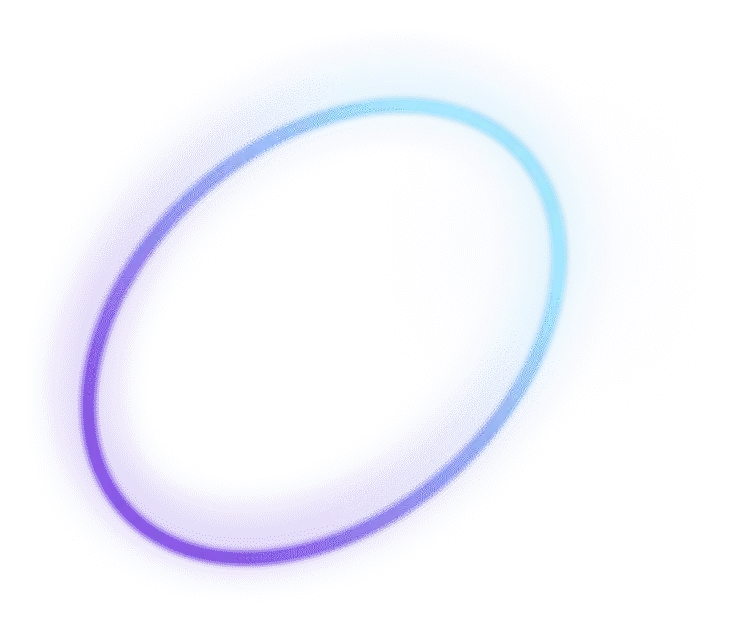
通过选择合适的字体和颜色方案来打造您的网站可以给用户留下深刻的印象,并提高整体用户体验。而在WordPress中设置网站的字体和颜色则相对容易,并且可以通过简单的步骤来实现。
让我们来探讨如何设置网站字体。在WordPress中,您可以使用自定义主题或安装插件的方式来实现字体的设置。以下是两种常用的方法:
1. 自定义主题设置字体:许多自定义主题提供了字体设置的选项。在WordPress后台,打开“外观” -> “定制”页面,然后选择“字体”选项。在这个页面上,您可以选择网站的整体字体,包括标题、段落、链接等。通常,主题会提供一系列不同的字体供您选择,您可以预览所选字体的效果,并实时查看字体更改后的网站预览。选择适合您网站风格和目标受众的字体,并确保字体易于阅读和与网站整体设计相匹配。
2. 安装插件设置字体:如果您的主题不提供字体设置的选项,或者您想要更加灵活地控制字体的设置,可以考虑安装插件。在WordPress后台,点击“插件” -> “安装插件”,然后在搜索栏中输入“字体设置”。您将会看到许多可用的插件,如Easy Google Fonts、Custom Fonts等。选择一个合适的插件,然后安装并激活它。安装完成后,在WordPress菜单中会出现一个新的“字体”选项,您可以在此设置网站各个元素的字体。
接下来是设置网站的颜色。与字体设置类似,您可以通过自定义主题或安装插件的方式来设置网站的颜色方案。下面是两种常用的方法:
1. 自定义主题设置颜色:打开WordPress后台的“外观” -> “定制”页面,在这里选择“颜色”选项。许多自定义主题提供了一个颜色选板或自定义颜色选择器,使您可以为不同的元素选择特定的颜色。您可以为网站背景、导航栏、标题、链接、按钮等设置不同的颜色。选择一种整体协调的颜色方案,并确保所选颜色与您网站的品牌和内容一致。
2. 安装插件设置颜色:如果您的主题不提供颜色设置选项,或者您需要更加灵活地控制颜色,可以考虑安装插件。在WordPress后台,使用“插件” -> “安装插件”的方法搜索适合的插件。一些热门的插件,如Colorizer和Easy Customizer等,可以帮助您设置网站的颜色。安装并激活插件后,您可以在WordPress菜单中找到新的“颜色”选项,并在此设置网站各个元素的颜色。
无论您使用自定义主题还是插件来设置网站的字体和颜色,都要记住以下几点:
- 选择易于阅读的字体:确保所选字体在各种设备和屏幕大小下都能清晰可读,尤其是对于长段落的文字内容。
- 保持一致性:选择字体和颜色时要保持一致,使您的网站看起来整体统一,不会给用户造成混乱或不稳定的感觉。
- 与品牌风格相符:字体和颜色应该与您网站的品牌风格相符,传达出正确的信息和情感。
- 进行测试和优化:在最终确定字体和颜色之前,进行测试和优化,以确保网站在各种环境下都能正常显示,并获得用户喜爱的效果。
一下,通过WordPress设置网站的字体和颜色并不复杂。无论您选择使用自定义主题还是安装插件,都可以在后台简单地进行设置。选择适合您网站风格和目标受众的字体和颜色,并始终保持易读和一致性。投入一些时间和精力来实现这些设置,将会为您网站的用户体验和整体设计增添亮点。